Page 1
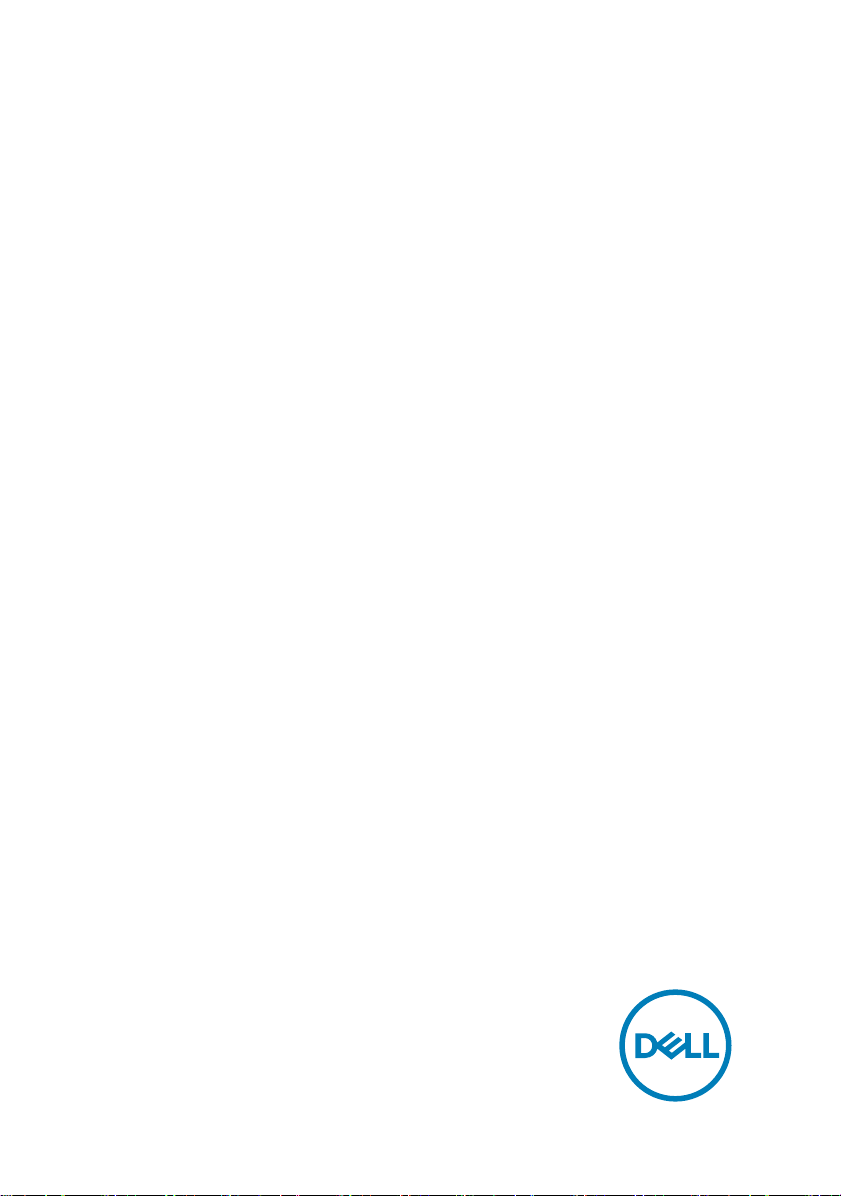
Inspiron 15 7000
设置和规格
计算机型号: Inspiron 15-7572
管制型号: P61F
管制类型: P61F001
Page 2
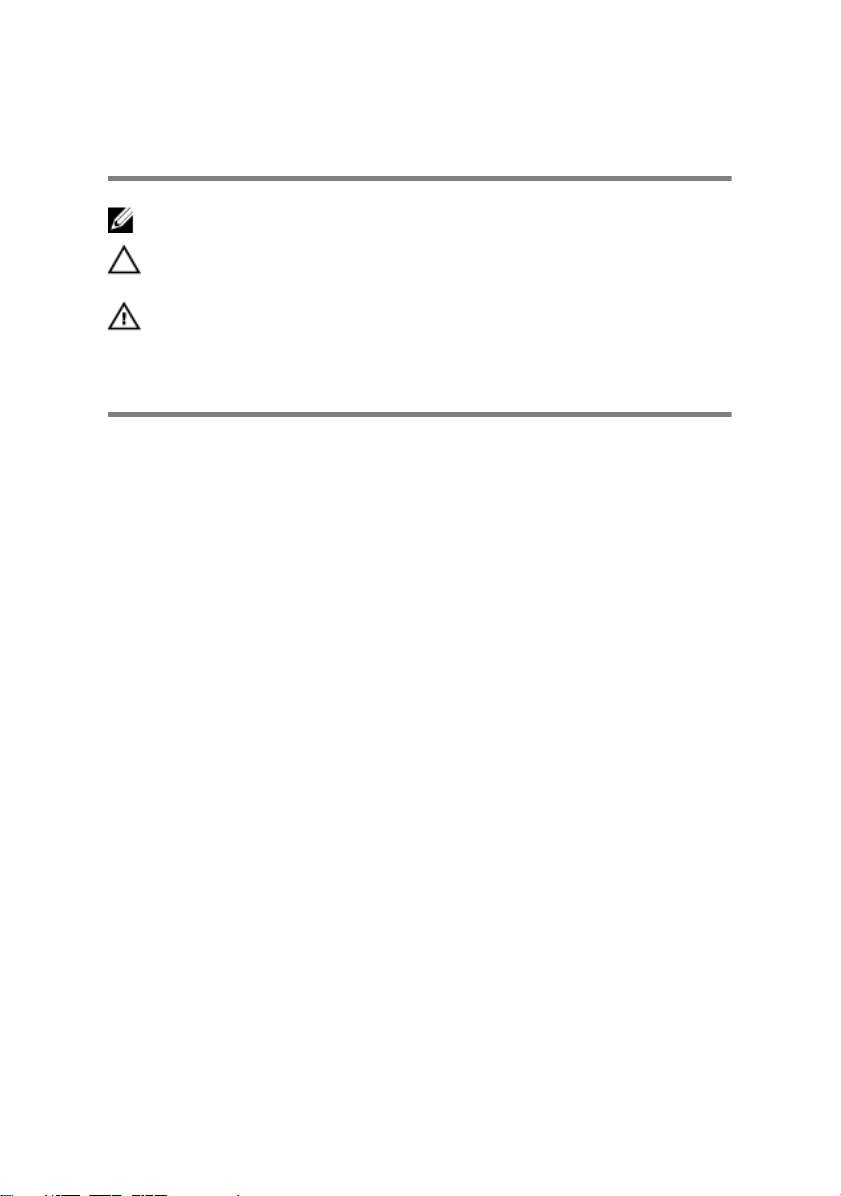
注、小心和警告
注: “注”表示帮助您更好地使用该产品的重要信息。
小心: “小心”表示可能会损坏硬件或导致数据丢失,并说明如何避免此
类问题。
警告: “警告”表示可能会造成财产损失、人身伤害甚至死亡。
版权所有 © 2017 Dell Inc. 或其附属公司。保留所有权利。 Dell、EMC 和其他商标均为
Dell Inc. 或其附属公司的商标。其他商标均为其各自所有者的商标。
2017 - 09
Rev. A00
Page 3
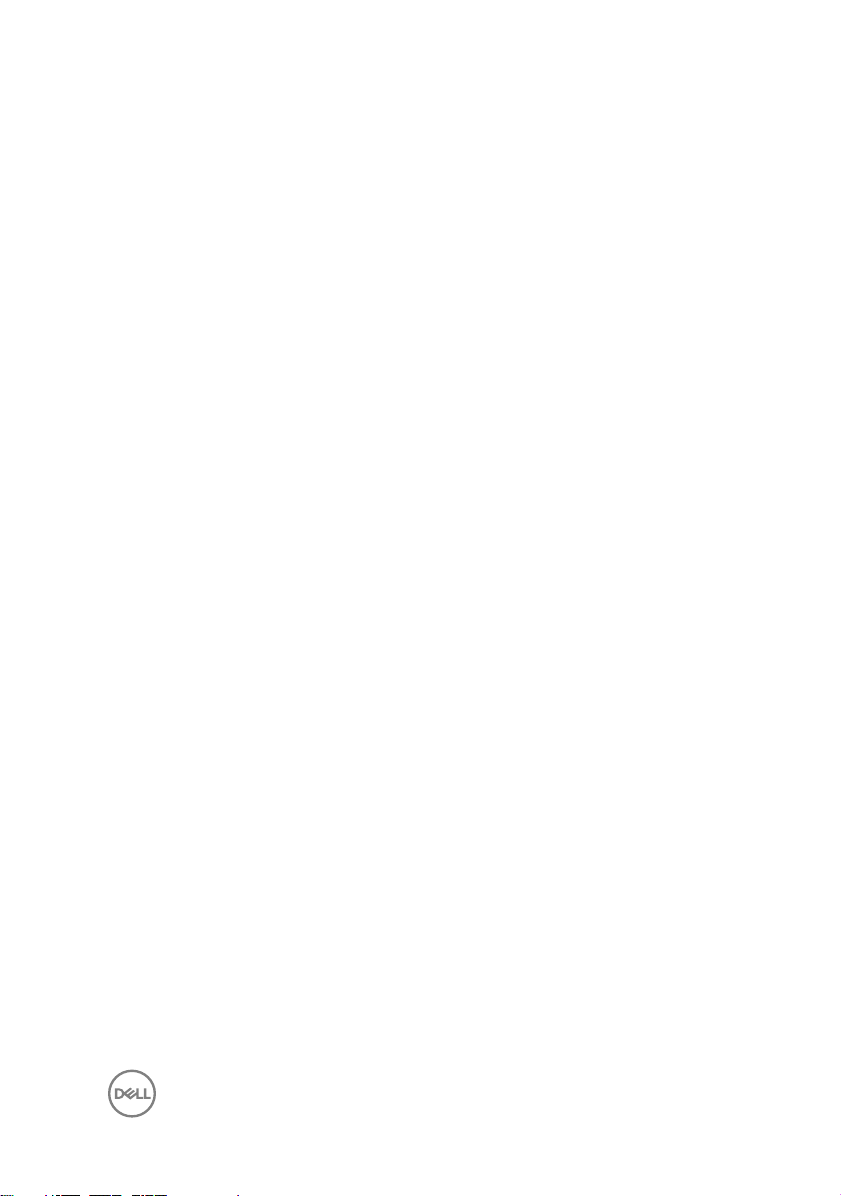
目录
设置您的计算机............................................................. 5
创建适用于 Windows 的 USB 恢复驱动器......................8
使用 USB 恢复驱动器重新安装 Windows................................................ 8
视图..............................................................................10
正面.........................................................................................................10
左.............................................................................................................10
右............................................................................................................. 11
基座.........................................................................................................12
显示器..................................................................................................... 13
底部.........................................................................................................14
规格..............................................................................15
计算机型号..............................................................................................15
系统信息................................................................................................. 15
操作系统................................................................................................. 15
尺寸和重量:..........................................................................................15
内存.........................................................................................................16
端口和接口..............................................................................................16
通信......................................................................................................... 17
3
Page 4
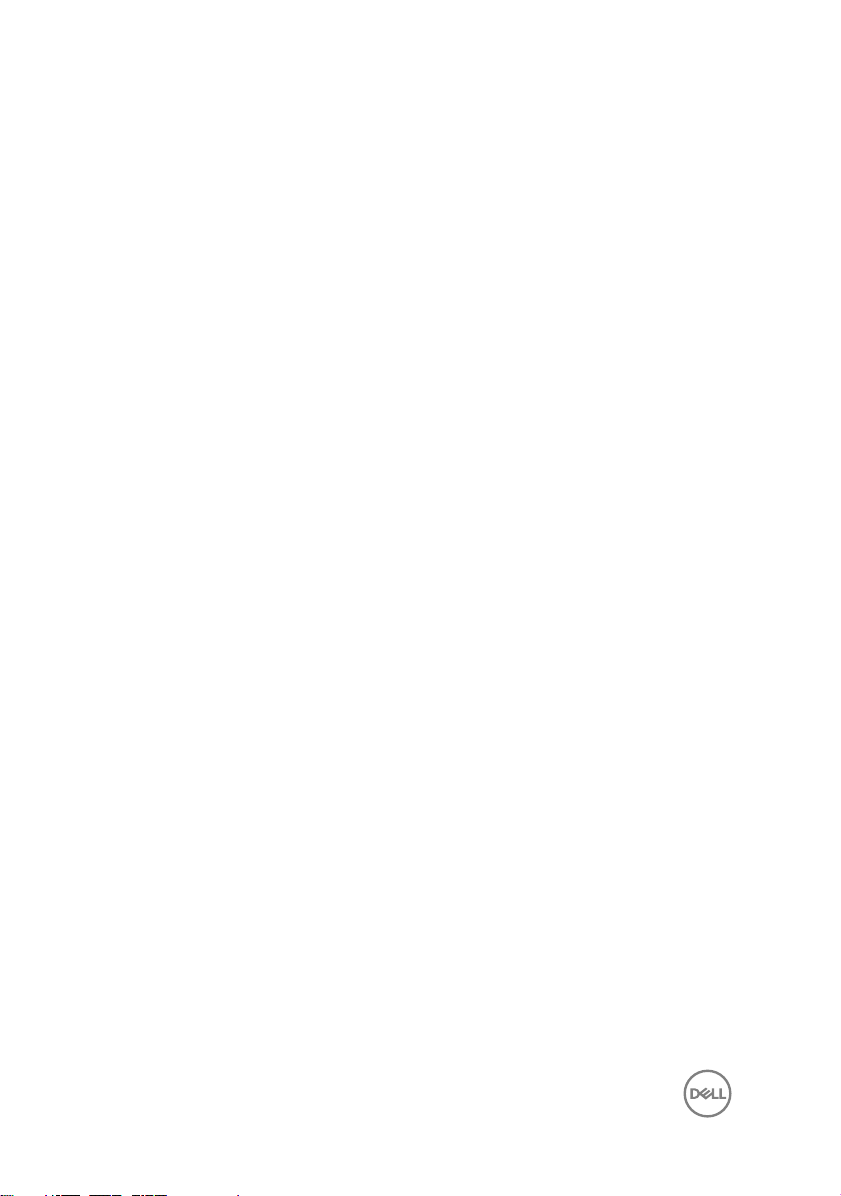
无线模块............................................................................................17
音频......................................................................................................... 17
存储时..................................................................................................... 18
介质卡读取器..........................................................................................18
键盘.........................................................................................................19
摄像头..................................................................................................... 19
触摸板..................................................................................................... 19
电池........................................................................................................ 20
显示器..................................................................................................... 21
电源适配器..............................................................................................21
视频........................................................................................................ 22
计算机环境.............................................................................................22
键盘快捷方式...............................................................23
获取帮助和联系 Dell.................................................... 25
自助资源.................................................................................................25
联系 Dell................................................................................................. 26
4
Page 5
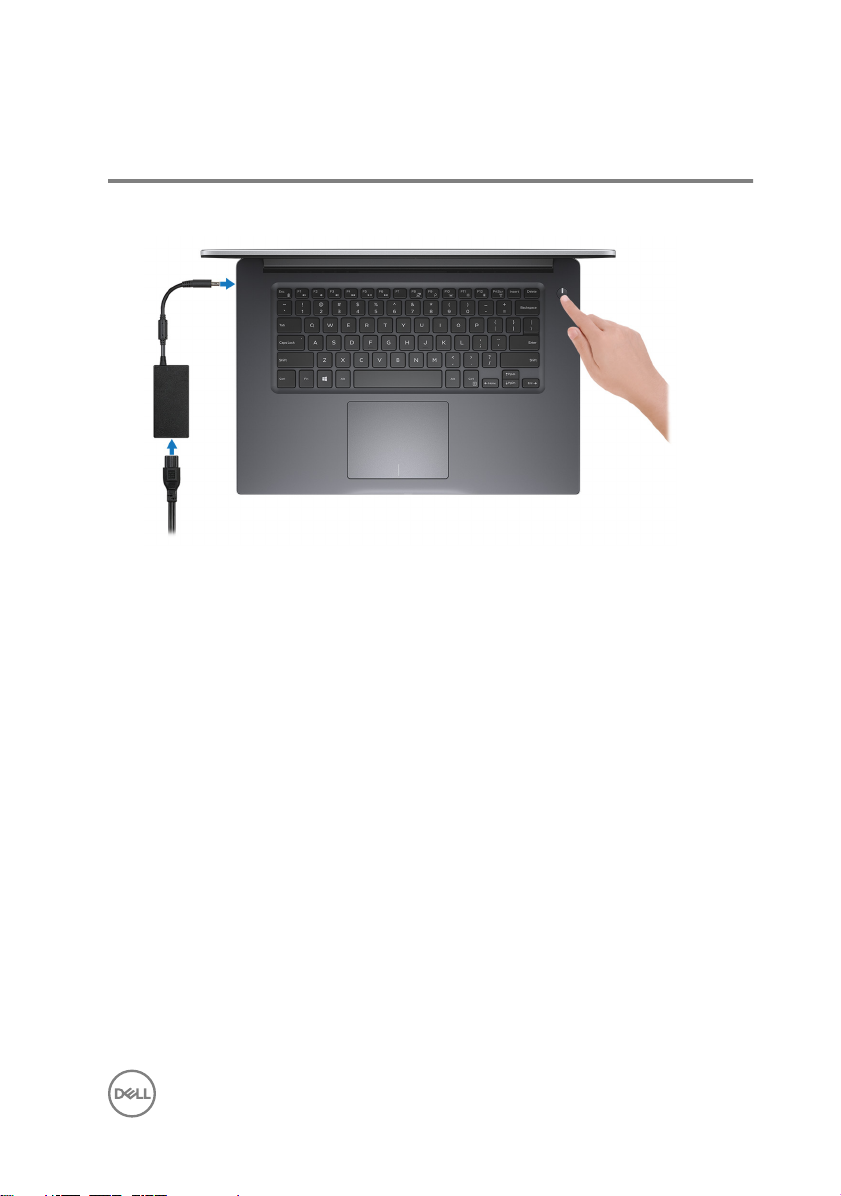
设置您的计算机
1 连接电源适配器,然后按下电源按钮。
5
Page 6
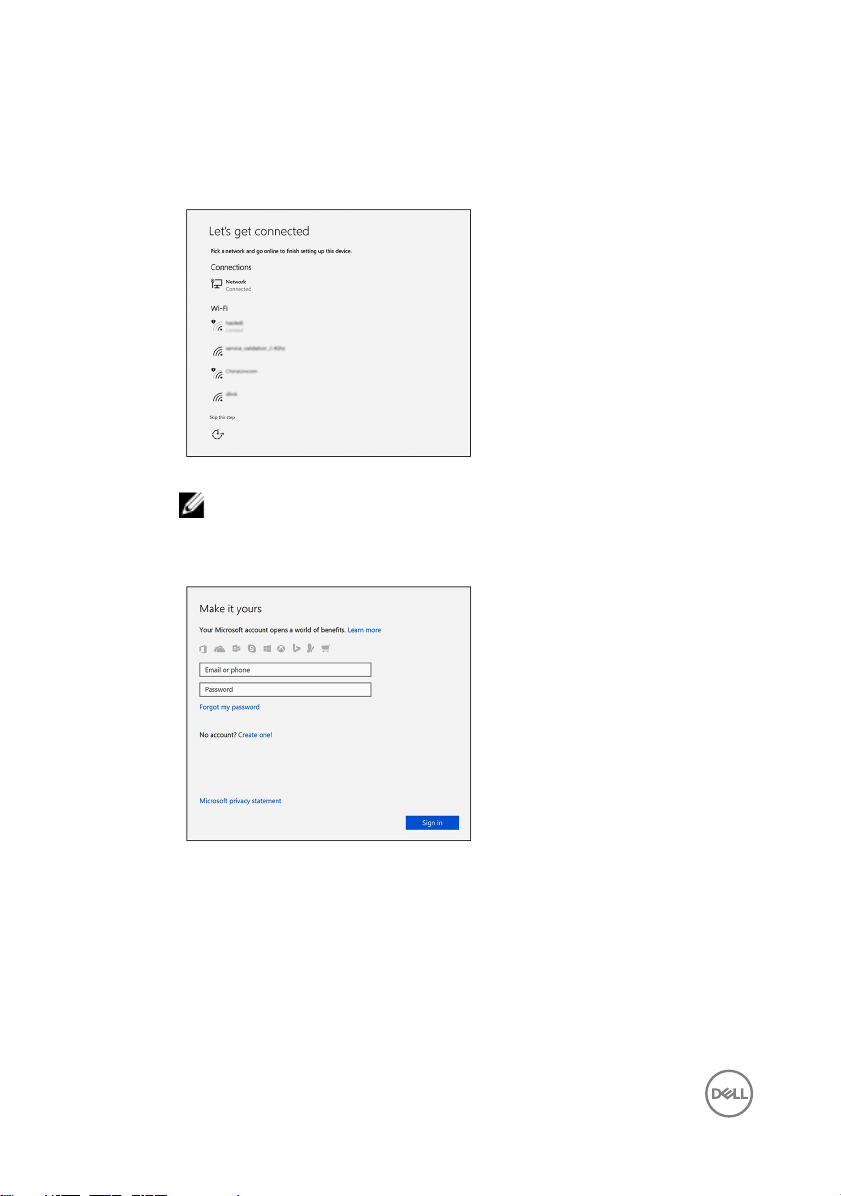
2 完成操作系统设置。
对于 Windows:
a) 连接至网络。
注: 如果您要连接加密的无线网络,请在提示时输入访问该无线网络
所需的密码。
b) 登录您的 Microsoft 帐户或创建一个新帐户。
对于 Ubuntu:
按照屏幕上的说明完成设置。
6
Page 7
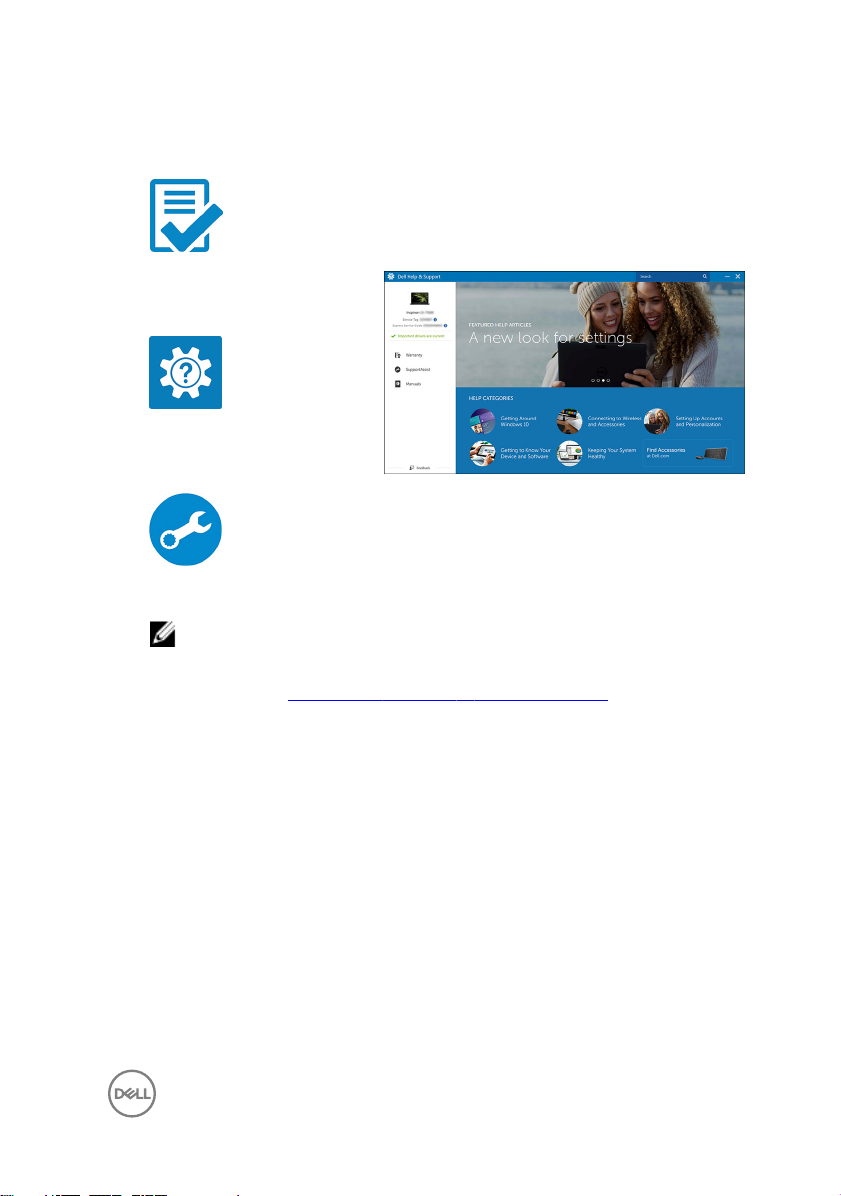
3 查找您台式机上的 Dell 资源。
表. 1: 找到 Dell 应用程序
注册您的计算机
Dell 帮助和支持
SupportAssist — 检查并更新计算机
4 创建适用于 Windows 的恢复驱动器。
注: 建议您创建恢复驱动器来排除故障和修复 Windows 可能出现的问
题。
有关详情,请参阅创建适用于 Windows 的 USB 恢复驱动器。
7
Page 8
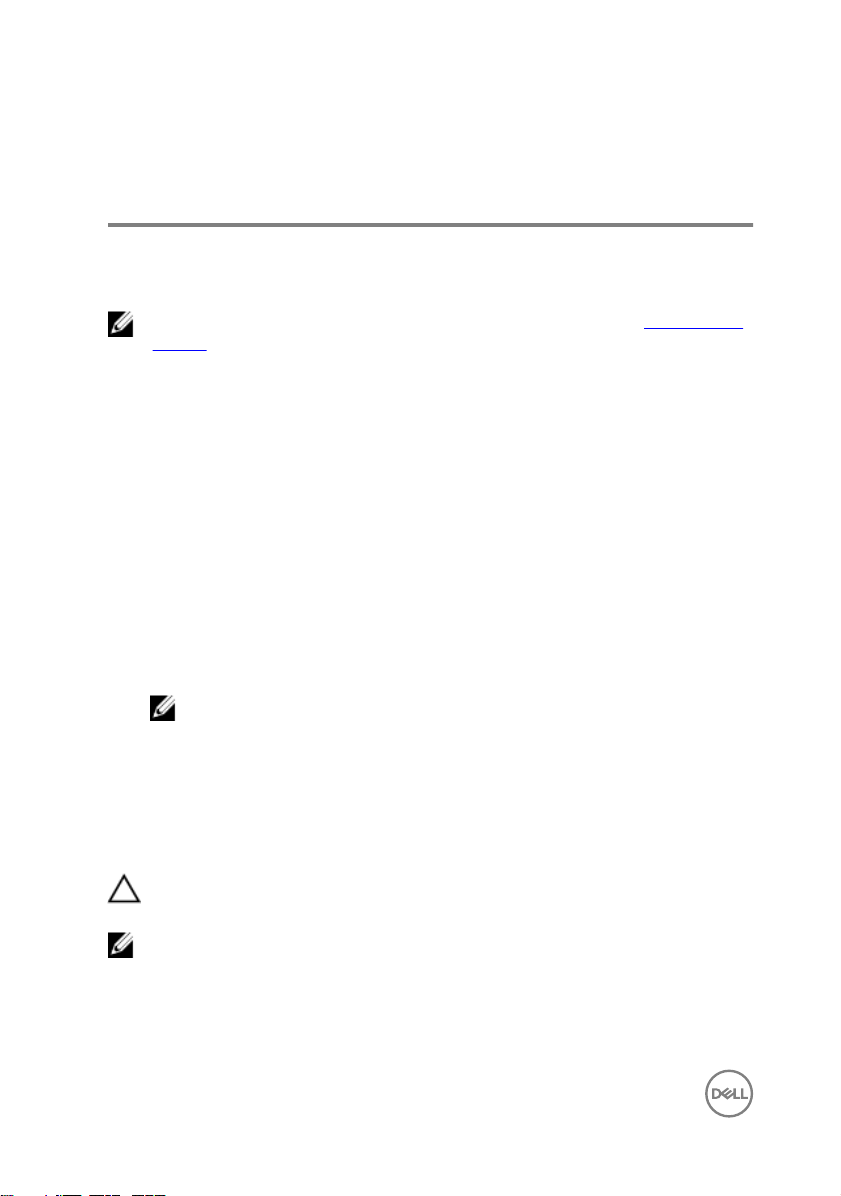
创建适用于 Windows 的 USB 恢 复驱动器
Dell 建议您创建恢复驱动器来排除故障和修复 Windows 可能出现的问题。创建恢
复驱动器时需要一个最小容量为 16 GB 的空 USB 闪存驱动器。
注: 以下步骤可能会根据所安装的 Windows 版本而异。请参阅 Microsoft 支
持网站以了解最新说明。
1 将 USB 闪存驱动器连接到您的计算机。
2 在 Windows 搜索中,键入 Recovery(恢复)。
3 在搜索结果中,单击 Create a recovery drive(创建恢复驱动器)。
将会显示 User Account Control(用户帐户控制)窗口。
4 单击是继续。
此时会显示 Recovery Drive(恢复驱动器)窗口。
5 选择 Back up system les to the recovery drive(将系统文件备份至恢复驱动
器),然后单击 Next(下一步)。
6 选择 USB ash drive(USB 闪存驱动器),然后单击 Next(下一步)。
此时将显示一条消息,指出 USB 闪存驱动器上的所有数据将被删除。
7 单击 Create(创建)。
注: 此过程可能需要几分钟才能完成。
8 单击 Finish(完成)。
使用 USB 恢复驱动器重新安装 Windows
小心: 此过程将格式化硬盘并移除计算机上的所有数据。请确保在开始此任
务之前将数据备份到您的计算机上。
注: 重新安装 Windows 之前,请确保您的计算机具有 2 GB 以上的内存以及
32 GB 以上的存储空间。
1 将 USB 恢复驱动器连接至您的计算机。
2 重新启动计算机
8
Page 9

3 在屏幕上显示 Dell 徽标后,按 F12 键可访问引导菜单。
此时会显示 Preparing one-time boot menu(准备一次引导菜单)消息。
4 引导菜单加载后,在 UEFI BOOT(UEFI 引导)下选择 USB 恢复设备。
系统重新启动并显示 Choose the keyboard layout(选择键盘布局)屏幕。
5 选择键盘布局。
6 在 Choose an option(选择一个选项)屏幕上,单击 Troubleshoot(疑难解
答)。
7 单击 Recover from a drive(从驱动器中恢复)。
8 选择以下选项之一:
– Just remove my les(仅移除我的文件)以执行快速格式化。
– Fully clean the drive(完全清除驱动器)以执行完整格式化。
9 单击 Recover(恢复)以启动恢复过程。
这将需要数分钟时间才能完成,在此过程中您的计算机将重新启动。
9
Page 10

视图
正面
1 电源和电池状态指示灯/硬盘驱动器活动指示灯
指示电池充电状态或硬盘驱动器活动。
注: 按下 Fn + H 键可在电源和电池状态指示灯与硬盘驱动器活动指示灯
之间切换
硬盘驱动器活动指示灯
计算机从读取数据或写入数据到硬盘驱动器时亮起。
电源和电池状态指示灯
指示电源和电池充电状态。
稳定白色 — 电源适配器已连接且电池电量超过 5%。
琥珀色 — 计算机以电池作为电源运行且电池电量不足 5%。
O(关)
– 电源适配器已连接并且电池已充满电。
– 计算机使用电池作为电源运行且电池电量高于 5%。
– 计算机处于睡眠状态、休眠状态或关闭。
左
1 电源适配器端口
连接电源适配器来为计算机提供电源和为电池充电。
10
Page 11

2 网络端口
连接路由器或宽带调制解调器的以太网 (RJ45) 电缆,用于网络或 Internet 连
接。
3 HDMI 端口
连接电视或其他支持 HDMI 输入的设备。提供了视频和音频输出。
4 USB 3.1 Gen 1 端口(带 PowerShare)
连接外围设备,例如存储设备和打印机。
提供的最高数据传输速度为 5 Gbps。当计算机关闭时,PowerShare 允许您
为 USB 设备充电。
注: 如果计算机已关闭或处于休眠状态,则必须连接电源适配器使用
PowerShare 端口为设备充电。您必须在 BIOS 设置程序中启用此功
能。
注: 计算机电源关闭或处于睡眠状态时无法对某些 USB 设备充电。在此
情况下,请打开计算机为设备充电。
5 USB 3.1 Gen 1 端口
连接外围设备,例如存储设备和打印机。提供的最高数据传输速度为 5
Gbps
。
6 耳机端口
连接耳机或头戴式耳机(耳机和麦克风组合)。
右
1 SD 卡插槽
针对 SD 卡进行读取和写入。
2 USB 2.0 端口
连接外围设备,例如存储设备和打印机。提供的最高数据传输速度为 480
Mbps。
3 安全缆线插槽
11
Page 12

连接安全缆线以防止他人擅自移动计算机。
基座
1 左键单击区域
按下相当于左键单击。
2 触摸板
在触摸板上移动手指即可移动鼠标指针一个手指点按相当于单击鼠标左键,
两根手指点按相当于单击鼠标右键。
3 右键单击区域
按下相当于单击鼠标右键。
4 电源按钮
如果计算机关闭、处于睡眠状态或处于休眠状态,按下以打开计算机。
按下可使计算机进入睡眠状态(如果它处于开启状态)。
按住 4 秒以强制关闭计算机。
注: 您可以在 Power Options(电源选项)中自定义电源按钮行为。有
关详情,请参阅
www.dell.com/support/manuals。
12
Me and My Dell
(我和我的 Dell),位于网站:
Page 13

显示器
1 高清摄像头
可进行高清视频聊天、拍摄照片以及摄制视频。
2 摄像头状态指示灯
摄像头使用时亮起。
3 数字阵列麦克风(2 个)
提供数字声音输入以录制音频、语音呼叫等。
13
Page 14

底部
1 右扬声器
提供音频输出
2 服务标签
服务标签是一个唯一的字母数字标识符,使 Dell 服务技术人员可以识别您计
算机的硬件组件和获取保修信息。
3 左扬声器
提供音频输出
14
Page 15

规格
计算机型号
表. 2: 计算机型号
计算机型号
Inspiron 15-7572
系统信息
表. 3: 系统信息
处理器
芯片组 集成在处理器中
第 8 代 Intel Core i5/i7
操作系统
表. 4: 操作系统
支持的操作系统
• Ubuntu
• Windows 10 Value Plus
• Windows 10 Pro Standard
• Windows 10 Home Standard
• Windows 10 Home Plus
尺寸和重量:
表. 5: 尺寸和重量:
高度
宽度
厚度
重量(大约)
19.50 毫米(0.77 英寸)
358.10 毫米(14.10 英寸)
247 毫米(9.72 英寸)
2 千克(4.41 磅)
15
Page 16

注: 计算机重量可能会根据订购的
配置和制造偏差而异。
内存
表. 6: 内存规格
插槽 一个 SODIMM 插槽
类型
速度
支持的配置
每个内存模块插槽 4 GB、8 GB 和 16 GB
内存总量 4 GB、8 GB 和 16 GB
DDR4
2400 MHz
端口和接口
表. 7: 外部端口和连接器
外部:
网络 一个 RJ-45 端口
USB
• 一个 USB 2.0 端口
• 一个 USB 3.1 Gen 1 端口
• 一个 USB 3.1 Gen 1 端口(带
PowerShare)
/视频
音频
表. 8: 内部端口和连接器
内部:
M.2 卡
16
• 一个 HDMI 1.4a
• 一个耳机(头戴式耳机和麦克风组
合)端口
• 一个适用于 SSD 卡的 M.2 插槽
(SATA)
Page 17

内部:
• 一个适用于 WiFi/Bluetooth 卡的 M.
2 插槽
通信
表. 9: 支持的通信
以太网 集成在系统板上的 100/1000 Mbps 以太
网控制器
无线
无线模块
表. 10: 无线模块规格
传输速率 高达 867 Mbps
支持的频率范围 双频带 2.4 GHz/5 GHz
• WiFi 802.11ac
• Bluetooth 4.1/Bluetooth 4.2
注: Windows 10 目前支持最高
Bluetooth 4.1。
Encryption(加密)
• 64 位和 128 位 WEP
• TKIP
• AES-CCMP
音频
表. 11: 音频规格
控制器 Realtek ALC3246,支持 Waves
MaxxAudio Pro
扬声器 两个
扬声器输出
17
Page 18

平均功率 2 瓦
峰值功率 2.5 瓦
麦克风 数字阵列麦克风
音量控制 媒体控制快捷键
存储时
表. 12: 存储规格
接口
硬盘驱动器 一个 2.5 英寸驱动器 (SATA)
固态驱动器 一个 M.2 驱动器(SATA 或 PCIe/
容量
硬盘驱动器 高达 1 TB
SSD
• SATA 6 Gbps
• PCIe/NVMe
nvme
)
• SATA:最多 256 GB
• PCIe/NVMe:最多 512 GB
介质卡读取器
表. 13: 介质卡读取器规格
类型 一个 2 合 1 插槽
支持的插卡
• 安全数字(支持 SD 3.0)
• 多媒体卡(MMC)
18
Page 19

键盘
表. 14: 键盘规格
类型
快捷键 键盘上的某些按键有两个符号。这些按
• 非背光键盘
• 背光键盘
键可用于输入替代字符或执行辅助功
能。要输入替代字符,按下
需按键。要执行辅助功能,按下
所需按键。
注: 按下 Fn+Esc 可在多媒体键模
式和功能键模式两种模式之间切换
功能键 (F1–F12) 的主要行为。
注: 您可定义功能键 (F1-F12) 的主
要行为,方法是在 BIOS 设置程序
中更改 Function Key Behavior(功
能键行为)。
键盘快捷方式
Shift 和所
Fn 和
摄像头
表. 15: 摄像头规格
分辨率
• 静态影像:100 万像素
• 视频:30 fps 时为 1280 x 720(高
清)
对角线视角 74.6 度
触摸板
表. 16: 触摸板
分辨率
• 水平:1228
19
Page 20

• 垂直:928
尺寸
• 宽度:105 毫米(4.14 英寸)
• 高度:80 毫米(3.15 英寸)
电池
表. 17: 电池规格
类型 3 芯“智能”锂离子电池 (42 WHr)
使用时间 电池的使用时间取决于使用条件。在某
些特别耗电的情况下,电池的使用时间
将明显缩短。
电池寿命(大约) 300 个放电/充电周期
温度范围:运行 0°C 至 35°C(32°F 至 95°F)
温度范围:存储 –40°C 至 65°C(–40°F 至 149°F)
运行时间(大约) 4 小时(在计算机关闭时)
币形电池
尺寸
宽度 98.20 毫米(3.87 英寸)
厚度 233.37 毫米(9.19 英寸)
CR-2032
高度 5.90 毫米(0.23 英寸)
重量(最大) 0.25 千克(0.55 磅)
电压
20
15.20 VDC
Page 21

显示器
表. 18: 显示屏规格
类型 15.6 英寸全高清非触控屏幕 IPS(平面
转换)面板
分辨率(最大值)
视角(左/右/增大/减小)
像素点距 0.179 毫米
刷新率
操作角度 85 度
控件 亮度可以使用快捷键控制
尺寸
高度(不包括挡板) 193.59 毫米(7.62 英寸)
宽度(不包括挡板) 344.16 毫米(13.55 英寸)
对角线(不包括挡板) 381 毫米(15 英寸)
1920 x 1080
85/85/85/85
60 Hz
电源适配器
表. 19: 电源适配器规格
类型 45 瓦 65 瓦
输入电流(最大值)
输出电流(持续)
直径(连接器) 4.5 毫米
输入电压 100 VAC–240 VAC
输入频率 50 Hz–60 Hz
额定输出电压
温度范围:运行 0°C 至 40°C(32°F 至 104°F)
温度范围:存储 -40°C 至 70°C(-40°F 至 158°F)
1.30 A 1.50 A
2.31 A 3.34 A
19.50 VDC
21
Page 22

视频
表. 20: 视频规格
集成 独立
控制器
Intel UHD Graphics 620 NVIDIA GeForce
MX150
内存 共享系统内存 高达 4 GB GDDR5
计算机环境
气载污染物级别:G1,根据 ISA-S71.04-1985 定义
表. 21: 计算机环境
运行时 存储时
温度范围 0°C 至 35°C(32°F 至
95°F)
–40°C 至 65°C(–
40°F 至 149°F)
相对湿度(最大值) 10% 至 90%(非冷凝) 0% 至 95%(无冷凝)
振动(最大值)
*
撞击(最大值)
海拔高度(最大值) –15.2 米至 3048 米(–
* 使用模拟用户环境的随机振动频谱测量
† 硬盘驱动器处于使用状态时使用一个 2 ms 半正弦波脉冲测量。
‡ 硬盘驱动器磁头位于停止位置时使用一个 2 ms 半正弦波脉冲测量。
0.66 GRMS 1.30 GRMS
110 G
†
160 G
‡
–15.2 米至 10,668 米(–
50 英尺至 10,000 英尺)
50 英尺至 35,000 英尺)
22
Page 23

键盘快捷方式
注: 键盘字符可能会有所差异,具体取决于键盘语言配置。用于快捷方式的
键在所有语言配置中保持不变。
表. 22: 键盘快捷键列表
键 说明
音频静音
减小音量
增加音量
播放上一曲目/章节
播放/暂停
播放下一曲目/章节
切换到外部显示器
搜索
切换键盘背景灯(可选)
降低亮度
增加亮度
关闭/打开无线
暂停/中断
睡眠
23
Page 24

键 说明
切换滚动锁定
在电源和电池状态指示灯/硬盘驱动器
活动指示灯之间切换
系统请求
打开应用程序菜单
切换 Fn 键锁定
向上翻页
向下翻页
主屏幕
底端
24
Page 25

获取帮助和联系 Dell
自助资源
使用这些自助资源,您可以获得有关 Dell 产品和服务的信息和帮助:
表. 23: 自助资源
有关 Dell 产品和服务的信息
Dell 帮助和支持应用程序
查看帮助 在 Windows 搜索中,输入 Help and
www.dell.com
Support,然后按 Enter 键。
操作系统的联机帮助
故障排除信息、用户手册、设置说明、
产品规格、技术帮助博客、驱动程序、
软件更新等等。
关于各种计算机问题的 Dell 知识库文
章。
了解关于产品的以下信息:
• 产品规格
• 操作系统
• 安装和使用计算机
• 数据备份
• 故障排除和诊断
• 出厂和系统还原
• BIOS 信息
www.dell.com/support/windows
www.dell.com/support/linux
www.dell.com/support
1 转至 www.dell.com/support。
2 在 Search(搜索)框中键入主题
或关键字。
3 单击 Search(搜索)以检索相关
文章。
请参阅 Me and My Dell
Dell),网址为 www.dell.com/support/
manuals。
找到与您的产品相关的 Me and My Dell
(我和我的
方法识别您的产品:
• 选择 Detect Product(检测产
品)
• 通过 View Products(查看产品)下
拉菜单找到您的产品。
Dell),通过其中以下一种
。
(我和我的
25
Page 26

• 在搜索栏中输入 Service Tag
number(服务标签号码)或
Product ID(产品 ID)。
联系 Dell
如果因为销售、技术支持或客户服务问题联络 Dell,请访问 www.dell.com/
contactdell。
注: 可用性会因国家和地区以及产品的不同而有所差异,某些服务可能在您
所在的国家
注: 如果没有活动的 Internet 连接,您可以在购货发票、装箱单、帐单或
Dell 产品目录上查找联系信息。
/地区不可用。
26
